Wprowadzenie stanów magazynowych
W tym etapie inwentaryzacji należy każdą pozycję z arkusza porównać z wyświetloną na liście. Jeśli w magazynie ilość jest mniejsza niż w kartotece można ją zmienić korzystając z przycisku „F6 Podaj stan rzeczywisty”:
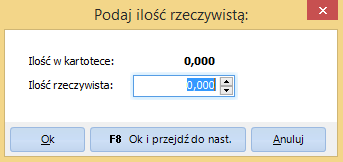
Po podaniu łącznego stanu system zadziała w następujący sposób:
•Jeśli podano ilość mniejszą niż obecna, system zdejmie z najstarszych dostaw tyle, aby doprowadzić łączną ilość do podanej przez użytkownika.
•Jeśli podano ilość większą niż obecna, system zwiększy ilość w najnowszych dostawach tak, aby osiągnąć w sumie żądaną przez użytkownika ilość.
Jeśli nie uda się doprowadzić do żądanej ilości, system wyświetli odpowiedni komunikat. W takim przypadku należy brakujące/nadmierne ilości wprowadzić w dostawie wybranej ręcznie z listy po prawej stronie. Jeśli nie ma żadnych dostaw, można utworzyć nową dostawę dla aktualnie podświetlonej pozycji – i w niej wpisać ilość.
Można też ustawić się na wybranej dostawie i kliknąć na przycisk „Zmień". Pojawi się wtedy okno:
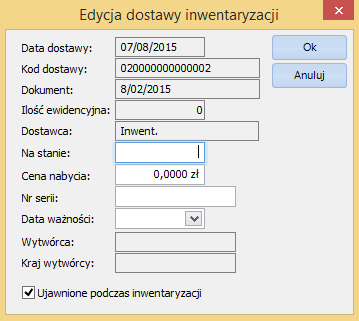
Można tu wprowadzić inną (mniejszą lub większą) niż podpowiadana ilość na stanie. Jeśli pozycji nie ma na liście, a wystąpiła w magazynie (na arkuszu) można ją dołożyć korzystając z przycisku „Załóż nową pozycję”, wybrać ją z kartoteki, a następnie za pomocą przycisku „Dodaj dostawę” wprowadzić ilość Na stanie, Cenę nabycia, Nr serii i Datę ważności dla tej pozycji. Będzie ona miała zaznaczony znacznik Ujawnione podczas inwentaryzacji.
Każdą pozycję po uzgodnieniu należy zatwierdzić przyciskiem „Akceptuj i przejdź dalej”. Pozycje, które nie zostały jeszcze zatwierdzone (status – „Brak stanu rzecz”.) są wyświetlane na czerwono, te zaakceptowane będą miały status „Stan wpisany” i wyświetlane będą na zielono.
Uwaga:
Jeśli istnieją dostawy, dla których ilość dostępna jest mniejsza od 0, należy skorygować ilości tak, aby żadna ilość nie pozostała ujemna. Można to zrobić korygując ilości w innych dostawach lub dodając nową dostawę. Można też zastosować automatyczne podwyższenie ilości ujemnych do zera i odpowiednie zdjęcie ilości z innych dostaw. W tym celu wystarczy kliknąć na przycisk „Wyzeruj ujemne dostawy". Jeśli dostaw ujemnych jest wiele, można zlecić systemowi automatyczne skorygowanie wszystkich ujemnych dostaw dla wszystkich pozycji. W tym celu klikamy na przycisk „Operacje” -> Skompensuj wszystkie ujemne dostawy.
Po zaakceptowaniu wszystkich pozycji, jeśli skończyliśmy wprowadzanie stanów ze spisu z natury, należy przycisnąć przycisk „Zakończ spis z natury”,
Pojawią się nowe przyciski i inwentaryzacja przejdzie do etapu Wyjaśnianie.
← Poprzednie: Rozpoczęcie inwentaryzacji Następne: Wyjaśnianie →
Zobacz także:
Inwentaryzacja
